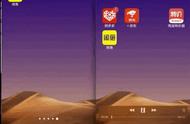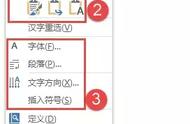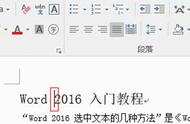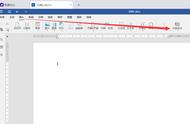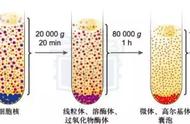文档内容默认的显示比例为100%,有时为了浏览整个页面的版式布局,或者是更清楚地查看某一部分内容的细节,便需要设置合适的显示比例。设置文档显示比例的具体操作步骤如下(以word365为例)。
①单击显示比例。打开素材文件,➊切换到【视图】选项卡;❷单击【缩放】组中的【缩放】按钮,如下图所示。

②设置显示比例。打开【显示比例】对话框,可以在【显示比例】栏中选择提供的比例,也可以通过【百分比】微调框自定义设置需要的显示比例,➊本操作中通过微调框将显示比例设置为【120%】;❷单击【确定】按钮,如下图所示。

③查看文档显示效果。返回文档,即可以120%的显示比例显示文档内容。
技能拓展 ①通过状态栏调整显示文档显示比例:除了上述介绍的方法外,还可以通过状态栏来调整文档内容的显示比例。在状态栏中,通过单击【放大】按钮,将以10%的大小增大显示比例:通过单击【缩小】按钮,将以10%的大小减小显示比例;通过拖动【缩放】滑块,可任意调整显示比例。此外,【放大】按钮右侧的数字表示文档内容当前的显示比例,且该数字是一个可以单击的按钮,对其单击,可以打开【显示比例】对话框。
②按住ctrl键,滚动滑轮,可以调整文档内容的显示比例
,